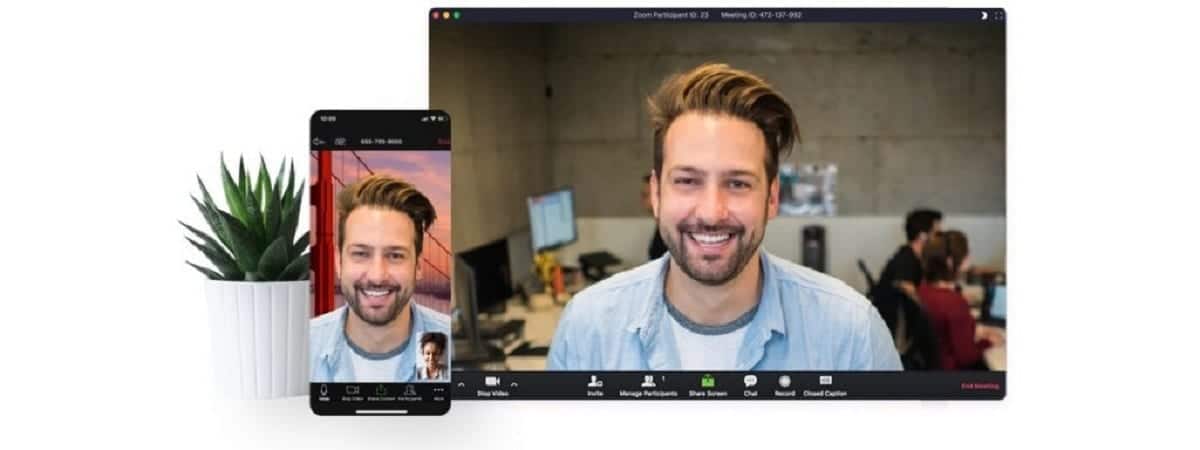
Khi thực hiện cuộc gọi điện video, nếu chúng tôi ở nhà hoặc trung tâm làm việc và chúng tôi có webcam trên máy tính, chúng tôi có thể sử dụng smartphoe của mình, nhưng sự thoải mái được cung cấp bởi bàn phím và chuột chúng tôi sẽ không bao giờ tìm thấy nó trên điện thoại thông minh của mình.
May mắn thay, nếu điện thoại thông minh của chúng ta có camera, chúng ta có thể sử dụng nó trên máy tính của mình thông qua một ứng dụng. Chúng tôi đang nói về DroidCam, một ứng dụng cho phép chúng tôi biến điện thoại thông minh Android của chúng tôi thành một webcam cho máy tính được quản lý Windows của chúng tôi.

Điều đầu tiên chúng ta phải làm là tải ứng dụng trên thiết bị di động của mình. DroidCam hiện có hai phiên bản, một phiên bản miễn phí với các chức năng hạn chế và phiên bản trả phí, một phiên bản cho phép chúng ta kích hoạt đèn flash, kích hoạt lấy nét tự động, quay lại và xoay ảnh. DroidCam, không chỉ cho phép chúng tôi sử dụng camera của điện thoại thông minh làm webcam, mà còn nó cũng cho phép chúng tôi sử dụng micrô giống nhau trong máy tính của chúng tôi.
Tải xuống DroidCam Webcam không dây
Tải xuống DroidCam Wireless Webcam Pro
Khi chúng tôi đã tải xuống ứng dụng Android, chúng tôi phải tải xuống ứng dụng cho Windows, một ứng dụng bao gồm các trình điều khiển để chúng tôi có thể sử dụng webcam của điện thoại thông minh của mình từ xa, qua Wi-Fi, mà không cần phải kết nối điện thoại thông minh của chúng tôi với máy tính của chúng tôi.
Sau khi cài đặt, chúng tôi mở ứng dụng trên điện thoại thông minh Android và sau đó trên PC. Trong ứng dụng Windows, chúng ta phải nhập dữ liệu IP được hiển thị trên điện thoại thông minh của chúng tôi cùng với cổng được hiển thị (con số này thường không thay đổi nên có thể không cần thiết phải sửa đổi nó).
Khi chúng tôi đã nhập chính xác tất cả dữ liệu, hãy nhấp vào Bắt đầu. Nếu dữ liệu chính xác, ứng dụng sẽ hiển thị hình ảnh từ camera của điện thoại thông minh. Cuối cùng, chúng ta chỉ cần mở ứng dụng mà chúng ta muốn sử dụng camera của điện thoại thông minh làm webcam và trong nguồn video chọn Droidcam.